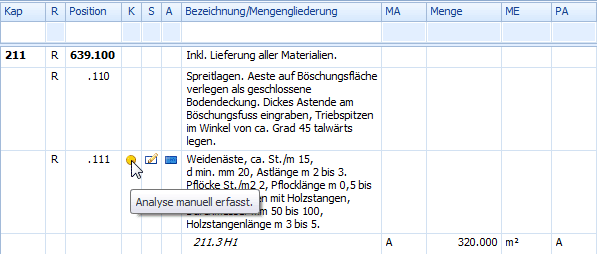Neue Analyse/Rezeptur
Auf nicht kalkulierten Positionen/Mengengliederungen kann mit einem Doppelklick auf dem roten Symbol, der Position oder der Mengengliederung eine leere Rezeptur/Analyse eröffnet oder eine andere Rezeptur/Analyse eingefügt werden.
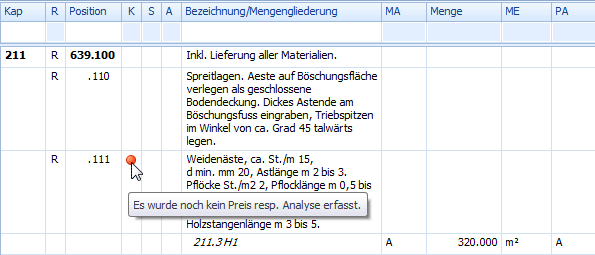
Analyse/Rezeptur erfassen
Bei der Erfassung einer Analyse/Rezeptur zur Preisbildung auf einer noch nicht kalkulierten Position, wird, wenn vorhanden, gemäss den Einstellungen der Kalkulation, die vorhandene Kalkulation aus dem Stamm/Bereich/Offerte/Lieferant vorgeschlagen.
Hinweis: Die allenfalls vorhandene Kalkulation aus dem Stamm/Bereich/Offerte/Lieferant wird erst durch bestätigung mit OK in die Offerte übernomen und mit dem entsprechenden Symbol gekennzeichnet.

Ist keine Analyse/Rezeptur vorhanden, wird die Analyse/Rezeptur leer, ohne Kostenbestandteile mit der Gruppenleistung = 1.00 eröffnet.

Hinzufügen von Kostenbestandteile
Kostenbestanteile einer Analyse/Rezeptur (neu oder bestehend) werden durch den Kostenansatz und das dazugehörende Kostenbestandteil definiert.
Kostenansatz
In der Spalte "KA"wird zu einem zu erfassenden Kostenbestandteil der dazugehörende Kostenansatz (Kostenansatz L1,L2,L3.. M1,M2,M3.. I1,I2,I3... F1,F2,F3...) bestimmt.
Hinweis: Die Anzahl Kostenansätze ist je nach Verband unterschiedlich.
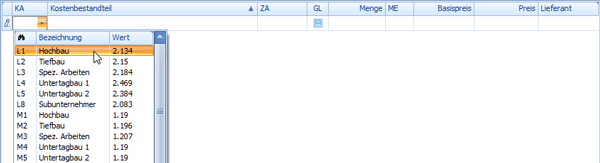
Kostenbestandteil
Nach dem Kostenansatz wird in der nachfolgenden Spalte das Kostenbestandteil erfasst.
▪[+] Neues Kostenbestandteil
▪[...] Auswahl und übernahme bestehnder Kostenbestandteile
Hinweis: Mit gedrückter STRG-/SHIFT-Taste können mehrere Kostenbestandteile auf einmal gewählt werden.
Neues Kostenbestandteil erfassen
Ist eine neues Kostenbestandteil erforderlich, kann dieses nach der Kostenart direkt im Feld Kostenbestendteil eingegeben oder mit dem dahinterliegenden Symbol [+] eröffnet werden.

Abschluss der Analyse/Rezeptur
Neue Analysen/Rezepturen zur Preisbildung, die manuell in der Offerte erfasst wurden, werden in der Spalte "K" in der Offerte mit einem gelben Symbol markiert und als bearbeitet gekennzeichnet in der Spalte "S".